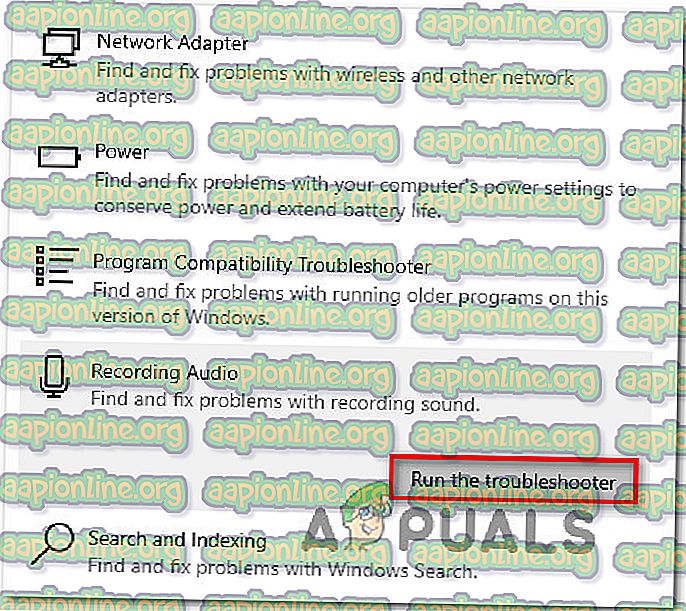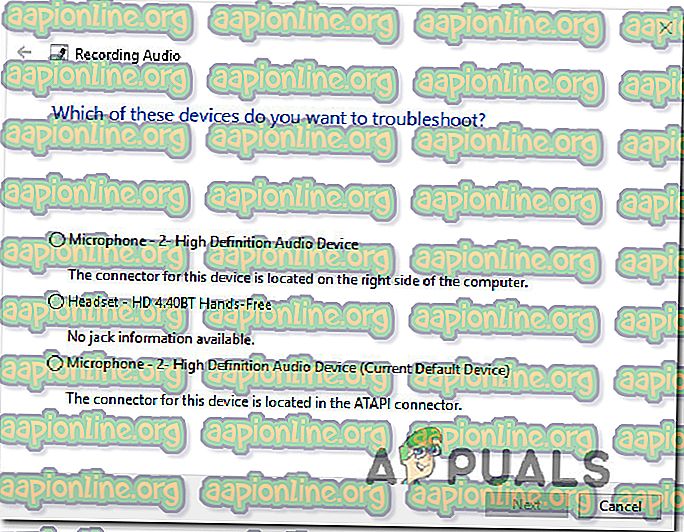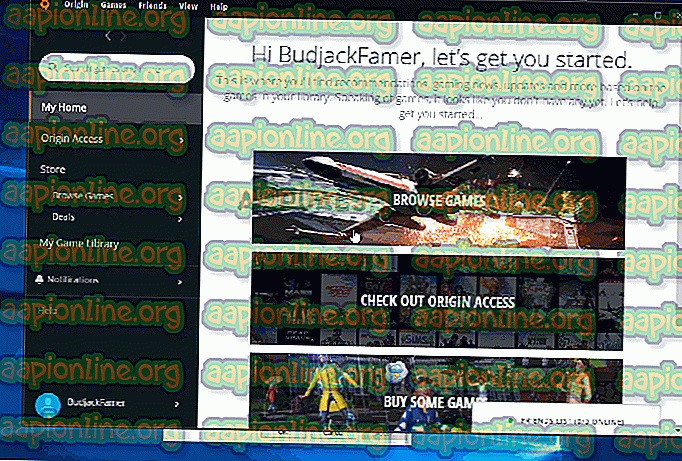Labojums: Apex Legends Mic nedarbojas
Vairāki lietotāji ziņo, ka viņu datora mikrofons nedarbojas, kamēr viņi mēģina atskaņot Apex Legends. Dīvainākais ir tas, ka viens un tas pats mikrofons parasti darbojas visās citās spēlēs un Discord. Visvairāk skartie lietotāji ziņo, ka, ja viņi mēģina pārbaudīt mikrofonu, tas darbojas izvēlnē Iestatījumi, bet ne spēlē.

Piezīme. Šis raksts nav piemērojams, ja rodas problēmas ar mikrofonu ar vairākām spēlēm vai visas sistēmas problēmām. Šajā gadījumā sekojiet šiem rakstiem (šeit un šeit).
Kas izraisa mikrofona problēmu saistībā ar Apex Legends?
Mēs izpētījām šo konkrēto problēmu, apskatot dažādus lietotāju pārskatus un problēmas novēršanai izmantotās remonta stratēģijas, kuras ietekmēja lietotāji visā pasaulē. Balstoties uz mūsu apkopoto informāciju, ir vairāki potenciālie vainīgie, kas varētu izraisīt šīs problēmas izraisīšanu:
- Izmantotais mikrofons nav iestatīts kā noklusējums Windows iestatījumos - vairumā gadījumu šī konkrētā problēma rodas tāpēc, ka Apex atskaņotājiem kā noklusējuma ir iestatīts cits mikrofons nekā tas, kuru viņi mēģina izmantot, spēlējot. Šajā gadījumā problēma tiks novērsta, dodoties uz skaņas iestatījumiem un mainot noklusējuma ievades ierīci.
- Balss aktivizēšana nedarbojas - tāpat kā tagad, atskaņojot Apex Legends ar balss aktivizēšanas režīmu, ir dažas problēmas ar balss aktivizēšanas funkciju. Kaut arī tiek ziņots, ka tas notiek tikai ar nedaudzām austiņām, iespējams, jūs varēsit atrisināt šo problēmu, mainot balss aktivizēšanas režīmu uz Push to Talk. Bet paturiet prātā, ka tas jādara gan no Origin, gan no Apex Legends.
- Balss modulators / Voice Changer ir pretrunā ar Apex Legends - Ir zināmi vairāki modulatori, kas konfliktē ar Apex Legends. Ja izmantojat VoiceMode vai līdzīgu programmatūru, jums pašlaik nav citu iespēju konfliktu atrisināt, kā vien atinstalēt balss lietojumprogrammu. To var viegli izdarīt, izmantojot programmas un funkcijas.
- Bojāts / mirgojošs USB ports - ir daudz lietotāju, kuriem ir izdevies atrisināt problēmu, vienkārši mainot mikrofonu, kas savienots ar citu portu. Tas ir īpaši efektīvi, ja pievienojat mikrofonu portam, kas iepriekš nebija izmantots šim īpašajam mērķim. Parasti tiek ziņots, ka šī metode darbojas gadījumos, kad lietotāji pārslēdzās no USB 3.0 uz USB 2.0.
- Mikrofona slieksnis nav izpildīts. Cits scenārijs, kurā jūs saskarsities ar šo problēmu, ja mikrofona slieksnis ir iestatīts uz pietiekami zemu vērtību, lai tas normāli runājot neuztvertu jūsu balsi. Šajā gadījumā problēmu var atrisināt, piekļūstot balss iestatījumu izvēlnei Origin un paaugstinot mikrofona jutības līmeni.
- Mikrofona privātuma iestatījumu pielāgošana - pastāv noteikts Windows 10 drošības pasākums, kas Apex Legends un citām lietojumprogrammām var liegt izmantot jūsu mikrofonu. Ja jūs izmantojat operētājsistēmu Windows 10 un šis scenārijs varētu būt piemērojams, problēmu varat atrisināt, apmeklējot konfidencialitātes iestatījumus un ļaujot mikrofonu izmantot trešās puses lietotnēs.
Ja jūs šobrīd cenšaties atrisināt šo konkrēto problēmu, šajā rakstā jums būs sniegtas pāris remonta stratēģijas, kuras lietotāji līdzīgā situācijā ir izmantojuši, lai problēmu atrisinātu.
1. metode: audio ierakstīšanas traucējummeklētāja palaišana
Vairāki skartie lietotāji ir ziņojuši, ka problēma vairs netika novērota pēc audio ierakstīšanas problēmu novēršanas rīka palaišanas operētājsistēmā Windows 10. Bet pat tad, ja jums nav Windows 10, varat arī atkārtot zemāk norādītās darbības operētājsistēmās Windows 7 un Windows 8.1.
Tālāk ir sniegts īss norādījums par audio ierakstīšanas traucējummeklētāja darbību.
- Nospiediet Windows taustiņu + R, lai atvērtu dialoglodziņu Palaist . Pēc tam ierakstiet “ ms-settings: traucējummeklēšana ” un nospiediet taustiņu Enter, lai lietotnes Iestatījumi atvērtu cilni Traucējummeklēšana .

Piezīme . Ja izmantojat operētājsistēmu Windows 8.1 vai vecāku versiju, izmantojiet šo komandu: control.exe / nosauciet Microsoft.Tro traucējummeklēšana
- Cilnē Problēmu novēršana ritiniet uz leju līdz cilnei Atrast un labot citas problēmas, noklikšķiniet uz Audio ierakstīšana un noklikšķiniet uz Palaist traucējummeklētāju .
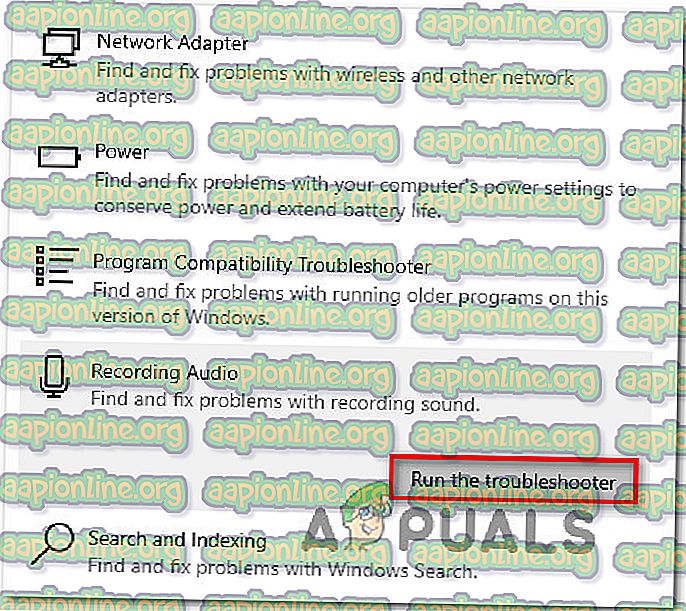
- Atlasiet ierīci, ar kuru jums rodas problēmas, un pēc tam noklikšķiniet uz Tālāk, lai sāktu problēmu novēršanas procesu.
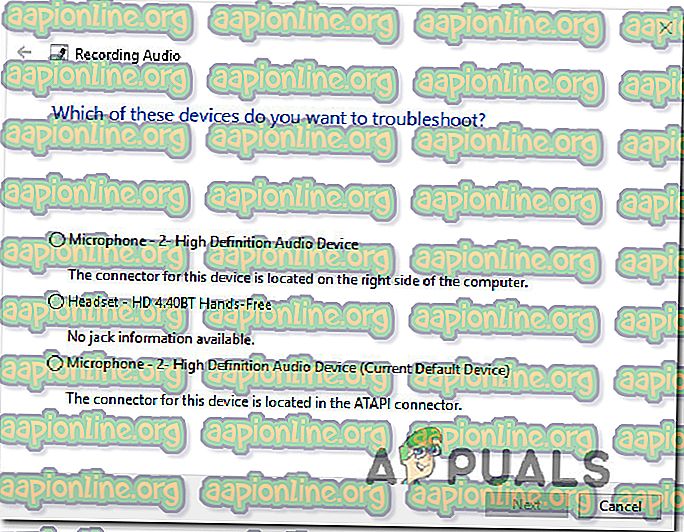
- Izpildiet ekrānā redzamos norādījumus, lai izpētītu un piemērotu ieteiktās remonta stratēģijas.
- Kad process ir pabeigts, restartējiet datoru un nākamās palaišanas laikā pārbaudiet, vai problēma ir novērsta.
Ja jūs joprojām nevarat izmantot mikrofonu, spēlējot Apex Legends, pārejiet pie nākamās metodes.
2. metode. Pārliecinieties, vai mikrofons ir iestatīts kā noklusējums Windows iestatījumos
Daži lietotāji spēja atrisināt problēmu pēc tam, kad atklāja, ka mikrofons, kuru viņi mēģināja izmantot, spēlējot Apex Legends, nebija iestatīts kā noklusējums Windows iestatījumos. Lielākajai daļai lietotāju, kas saskārušies ar šo problēmu, ir izdevies šo problēmu atrisināt, apmeklējot izvēlni Skaņas iestatījumi un pārliecinoties, vai ievades ierīce ir iestatīta uz ierīci, kuru viņi aktīvi izmanto.
Tālāk ir sniegta īsa rokasgrāmata, kā to izdarīt:
- Nospiediet Windows taustiņu + R, lai atvērtu dialoglodziņu Palaist. Pēc tam ierakstiet “ ms-settings: sound ” un nospiediet taustiņu Enter, lai atvērtu lietotnes Iestatījumi izvēlni Skaņa .
- Izvēlnē Skaņa ritiniet uz leju līdz cilnei Ievade un nomainiet ar ievades ierīci saistīto nolaižamo izvēlni uz mikrofonu, kuru aktīvi izmantojat.
- Kamēr jūs atrodaties šeit, pārbaudiet, vai mikrofons darbojas normāli zem logiem, kaut ko runājot. Ja slīdnis zem Pārbaudi savu mikrofonu darbojas normāli, tas nozīmē, ka mikrofons ir pareizi konfigurēts.
- Uzsāciet spēli un pārbaudiet, vai jūs tagad varat izmantot savu mikrofonu, spēlējot Apex Legends.

Ja jums joprojām ir tas pats kļūdas ziņojums, pārejiet pie nākamās metodes.
3. metode. Sākotnējās balss konfigurēšana rācijsaziņai
Citi skartie lietotāji ir ziņojuši, ka viņiem izdevās atrisināt problēmu pēc tam, kad Origin palaidējs bija piespiedis izmantot rācijsaziņu. Lai gan šis labojums dažiem lietotājiem darbojās uzreiz, citiem bija jādara tas pats, kas arī no Apex Legends spēles.
Tālāk ir sniegta īsa rokasgrāmata, kā to izdarīt:
- Atveriet sākuma kanālu.
- Izmantojiet lentes joslu lietojumprogrammas loga augšpusē, lai atlasītu Origin> Application settings .
- Iestatījumu izvēlnē paplašiniet cilni Vēl un sarakstā atlasiet Balss .
- Vispirms sāciet ar to, ka zem ierīces iestatījumiem esat pareizi izvēlējies izmantoto mikrofonu.
- Pēc tam pārejiet pie Balss aktivizācijas iestatījumiem un izmantojiet nolaižamo izvēlni, kas saistīta ar aktivizācijas režīmu, un mainiet to uz Rācijsaziņa .

Kad šīs modifikācijas ir veiktas, palaidiet spēli un pārbaudiet, vai jūs tagad varat izmantot mikrofonu, spēlējot Apex Legends. Ja problēma joprojām rodas, spēles galvenajā izvēlnē noklikšķiniet uz zobrata ikonas (apakšējā labajā stūrī) un dodieties uz Iestatījumi> Audio un iestatiet balss tērzēšanas ierakstīšanas režīmu uz Push to Talk .

Ja jūs joprojām nevarat izmantot mikrofonu, spēlējot Apex Legends, bet tas citās programmās darbojas tikai lieliski, pārejiet uz nākamo potenciālo labojumu zemāk.
4. metode: VoiceMode atinstalēšana
Kā izrādās, ir vairākas ar balsi saistītas lietojumprogrammas, kas būs pretrunā ar Apex Legends mikrofona funkciju. Ir zināmi vairāki balss mainītāji un modulatori, kas ir pretrunā ar Apex Legends, taču visbiežāk tiek ziņots par VoiceMode.
Visticamāk, tā būs nesavienojamība, kas tiks labota, kad spēle saņem vairāk labojumfailu, taču kopš šī brīža vienīgais veids, kā novērst šo konfliktu, ir atinstalēt lietojumprogrammu, kas rada problēmu.
Tālāk ir sniegta īsa rokasgrāmata, kā to izdarīt:
- Nospiediet Windows taustiņu + R, lai atvērtu dialoglodziņu Palaist . Pēc tam ierakstiet “appwiz.cpl” un nospiediet taustiņu Enter, lai atvērtu programmas un funkcijas .

- Logā Programmas un faili ritiniet uz leju pa programmu sarakstu, līdz atklājat balss nomaiņas lietotni / modulatoru, kas, jūsuprāt, varētu izraisīt konfliktu.
- Kad esat to atradis, ar peles labo pogu noklikšķiniet uz tā un izvēlieties Atinstalēt, lai to noņemtu no savas sistēmas.
- Izpildiet ekrānā redzamos norādījumus, lai pabeigtu instalēšanas procedūru, pēc tam restartējiet datoru.
- Nākamajā sistēmas startēšanā atkal palaidiet Apex Legends un pārbaudiet, vai problēma ir atrisināta.
Ja problēma joprojām pastāv, pārejiet pie nākamās metodes.
5. metode: cita USB porta izmantošana (ja piemērojams)
Ja izmantojat ar USB savienotu mikrofonu, iespējams, jūs varēsit atrisināt problēmu, vienkārši pievienojot mikrofonu citam USB portam un restartējot spēli. Tiek ziņots, ka vairāki ietekmētie lietotāji to ir veiksmīgi paveikuši, un vairums no viņiem teica, ka kopš tā laika viņiem nav problēmu.
Tātad, ja izmantojat mikrofonu, kas tiek savienots caur USB, nomainiet pieslēgto portu un pārbaudiet, vai problēma tiek novērsta. Turklāt, ja jums ir gan USB 2.0, gan USB 3.0 porti, pazeminiet to uz jaunināšanu vai jaunināšanu (pamatojoties uz jūsu scenāriju).

Kad USB ports ir nomainīts, restartējiet spēli un pārbaudiet, vai problēma ir novērsta.
6. metode: mikro sliekšņa pazemināšana (ja piemērojams)
Dažiem lietotājiem iemesls, kas lika viņu mikrofonam nedarboties Apex Legends, bija tas, ka izvēlnē Iestatījumi tā slieksnis tika iestatīts uz augstu. Daži ietekmēti lietotāji ziņoja, ka mikrofons darbojas tikai situācijās, kad viņi kliedza.
Ja šis scenārijs ir attiecināms uz jums, jūs varēsit atrisināt problēmu, izvēlnē Iestatījumi mainot mikrofona slieksni. Bet ņemiet vērā, ka šī opcija ir pieejama tikai tad, ja izmantojat balss aktivizēšanu, nevis Push to Talk . Tālāk ir sniegts īss ceļvedis, kā pielāgot izcelsmes mikrofona jutīgumu tā, lai tas tiktu uztverts Apex Legends:
- Atveriet Origins palaidēju.
- Izmantojiet lentes joslu pašā augšpusē, lai noklikšķinātu uz Izcelsme, pēc tam atlasiet Lietojumprogrammas iestatījumi .
- Lietojumprogrammas iestatījumos noklikšķiniet uz cilnes Vēl un pēc tam izvēlieties Balss.
- Ritiniet līdz Balss aktivizācijas iestatījumiem un tuviniet slīdni Mikrofons labajā pusē. Bet bite ieteica, ka, ja jūs pacelsit līmeni pārāk tālu, tiks atskaņotas visas jūsu skaņas, ieskaitot visus jūsu taustiņsitienus.
Piezīme: Šis ir precizēšanas jautājums, tāpēc jūtieties brīvi atgriezties un pielāgot šo slīdni pēc tam, kad esat to pārbaudījis spēlē, līdz sasniegsit sev tīkamu līmeni.
- Kad mikrofona jutības slīdnis ir noregulēts, palaidiet Apex Legends un pārbaudiet, vai mikrofons tagad darbojas.
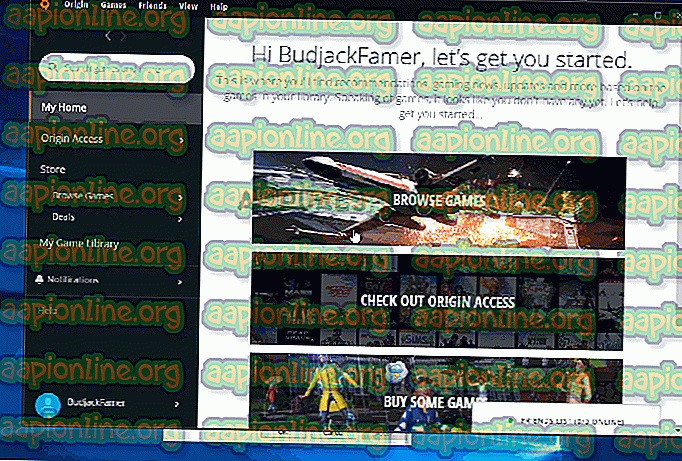
Ja, spēlējot Apex Legends, joprojām rodas problēmas ar mikrofonu, pārejiet pie nākamās metodes.
7. metode: mikrofona privātuma iestatījumu pielāgošana
Kā izrādās, šo konkrēto problēmu var izraisīt arī mikrofona privātuma iestatījums operētājsistēmā Windows 10. Tas varētu liegt Apex Legends piekļūt mikrofona funkcijai. Par laimi, jūs varat diezgan viegli novērst problēmu, apmeklējot izvēlni Konfidencialitāte un konfigurējot lietotni, lai atļautu lietotnēm piekļūt jūsu mikrofonam .
Tālāk ir sniegta īsa rokasgrāmata, kā to izdarīt:
- Nospiediet Windows taustiņu + I, lai operētājsistēmā Windows 10 atvērtu lietotni Iestatījumi.
- Sākuma izvēlnē ritiniet uz leju kategoriju sarakstā un noklikšķiniet uz Privātums .
- Pēc tam izmantojiet kreiso paneli, lai ritinātu uz leju līdz Lietotņu atļaujas, pēc tam sarakstā atlasiet Mikrofons .
- Tagad pārejiet uz labās puses rūti un sāciet, pārliecinoties, vai ir iespējota pārslēgšana, kas saistīta ar Atļaut lietotnēm piekļūt jūsu mikrofonam .
- Pēc tam ritiniet uz leju līdz lietojumprogrammu sarakstam un pārliecinieties, vai lietotnei Origin ir atļauts piekļūt jūsu mikrofonam.
- Ja ir veiktas kādas modifikācijas, restartējiet datoru un nākamās palaišanas laikā pārbaudiet, vai problēma ir novērsta.